Sử dụng AvaTax¶
AvaTax là phần mềm tính thuế có thể tích hợp với Odoo tại Hoa Kỳ và Canada. Sau khi integration setup <../avatax> hoàn tất, thuế được tính toán sẽ đơn giản và tự động.
Tính thuế¶
Tự động tính thuế trên báo giá và hóa đơn Odoo với AvaTax bằng cách xác nhận các tài liệu trong quá trình bán hàng. Ngoài ra, tính thuế thủ công bằng cách nhấp vào nút Tính thuế trong khi các tài liệu này đang ở giai đoạn bản nháp.
Mẹo
Nhấp vào nút Tính thuế để tính lại thuế nếu có bất kỳ dòng sản phẩm nào được chỉnh sửa trên hóa đơn.
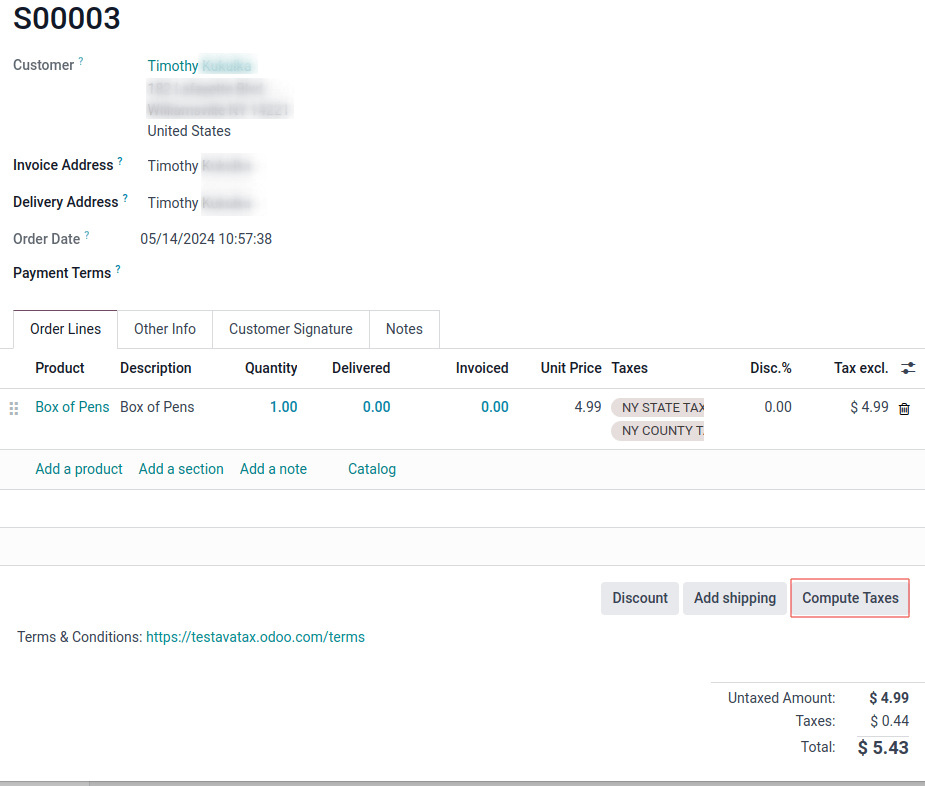
Tính toán thuế được kích hoạt trong quá trình sau: `kích hoạt tự động<avatax/automatic-triggers> ` và :ref:`kích hoạt thủ công<avatax/manual-triggers> ` hoàn cảnh.
Kích hoạt tự động¶
Khi nhân viên bán hàng gửi báo giá qua email bằng nút Gửi qua email (cửa sổ bật lên).
Khi khách hàng xem báo giá trực tuyến trên cổng thông tin.
Khi báo giá được xác nhận và trở thành đơn đặt hàng.
Khi khách hàng xem hóa đơn trên cổng thông tin.
Khi hóa đơn dự thảo được xác thực.
Khi khách hàng xem đăng ký trên cổng thông tin.
Khi đăng ký tạo ra hóa đơn.
Khi khách hàng đến màn hình cuối cùng của trang thanh toán thương mại điện tử.
Kích hoạt thủ công¶
:guilabel:Nút
Tính thuếở cuối báo giá.Compute Taxes button at the top of the invoice.
Sử dụng từng nút này để tính lại thuế bán hàng theo cách thủ công.
Mẹo
Sử dụng trường Mã đối tác Avalara có sẵn trên hồ sơ khách hàng, báo giá và hóa đơn để tham chiếu chéo dữ liệu trong Odoo và AvaTax. Trường này nằm trong tab của đơn đặt hàng bán hàng hoặc báo giá trong phần Bán hàng.
Trên hồ sơ khách hàng, hãy điều hướng đến Ứng dụng danh bạ và chọn một danh bạ. Sau đó mở tab Bán hàng amp; Mua hàng và Mã đối tác Avalara trong phần Bán hàng.
Quan trọng
Vị trí tài chính Ánh xạ thuế tự động (AvaTax) cũng được áp dụng trên các tài liệu Odoo đó, giống như đăng ký.
Đồng bộ hóa AvaTax¶
Đồng bộ hóa xảy ra với AvaTax, khi hóa đơn được tạo trong Odoo. Điều này có nghĩa là thuế bán hàng được ghi lại với Avalara (nhà phát triển phần mềm AvaTax).
Để thực hiện, hãy điều hướng đến . Chọn một báo giá từ danh sách.
Sau khi xác nhận báo giá và xác thực giao hàng, hãy nhấp vào Tạo hóa đơn. Chỉ ra liệu đó là Hóa đơn thông thường, Thanh toán trước (phần trăm) hay Thanh toán trước (số tiền cố định).
Sau đó nhấp vào Tạo và xem hóa đơn. Thuế đã ghi có thể được xem trong tab Mục nhật ký của hóa đơn. Sẽ có các loại thuế khác nhau tùy thuộc vào vị trí của Địa chỉ giao hàng.
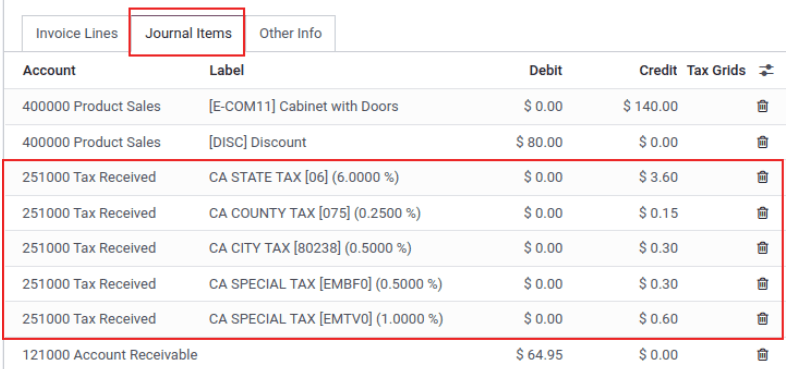
Cuối cùng, nhấn nút Xác nhận để hoàn tất hóa đơn và đồng bộ hóa với cổng thông tin AvaTax.
Cảnh báo
Không thể Đặt lại thành bản nháp cho hóa đơn vì điều này gây ra sự không đồng bộ với Cổng thông tin AvaTax. Thay vào đó, hãy nhấp vào Thêm ghi chú tín dụng và nêu: Đồng bộ với Cổng thông tin AvaTax. Xem tài liệu này: Ghi chú tín dụng và hoàn tiền.
Giảm giá cố định¶
Thêm chiết khấu giá cố định cho một khách hàng có giá trị, bằng cách nhấp vào Thêm một dòng trên hóa đơn của khách hàng. Thêm chiết khấu sản phẩm và đặt Giá thành giá trị dương hoặc âm. Để tính lại thuế, hãy nhấp vào Tính thuế.
Mẹo
Tính thuế thậm chí có thể được thực hiện trên các tổng phụ âm và ghi có.
Ghi nhận¶
Có thể ghi lại các hành động Avalara/AvaTax trong Odoo để phân tích thêm hoặc xác minh chức năng. Có thể truy cập ghi lại thông qua cài đặt AvaTax.
Để bắt đầu ghi lại các hành động AvaTax, trước tiên, hãy điều hướng đến .
Sau đó, trong phần Thuế, bên dưới phần cài đặt AvaTax, hãy nhấp vào Bắt đầu ghi nhật ký trong 30 phút.
Khi bắt đầu quá trình ghi nhật ký, Odoo sẽ ghi lại tất cả các hành động Avalara/AvaTax được thực hiện trong cơ sở dữ liệu.
Để xem nhật ký, hãy nhấp vào Hiển thị nhật ký ở bên phải Bắt đầu ghi nhật ký trong 30 phút. Thao tác này sẽ hiển thị danh sách chi tiết các hành động Avalara/AvaTax. Danh sách này có thể sắp xếp theo các cột sau:
Ngày tạo: dấu thời gian của phép tính AvaTax.
Được tạo bởi: giá trị số của người dùng trong cơ sở dữ liệu.
Tên cơ sở dữ liệu: tên của cơ sở dữ liệu.
Type: có thể chọn hai giá trị cho trường này, Server hoặc Client.
Name: Tên dịch vụ Avalara. Trong trường hợp này, nó sẽ là AvaTax.
Level: theo mặc định, sẽ là
INFO.Đường dẫn: biểu thị đường dẫn được sử dụng để thực hiện phép tính.
Line: biểu thị dòng mà phép tính được thực hiện.
Hàm: biểu thị phép tính được thực hiện trên dòng.
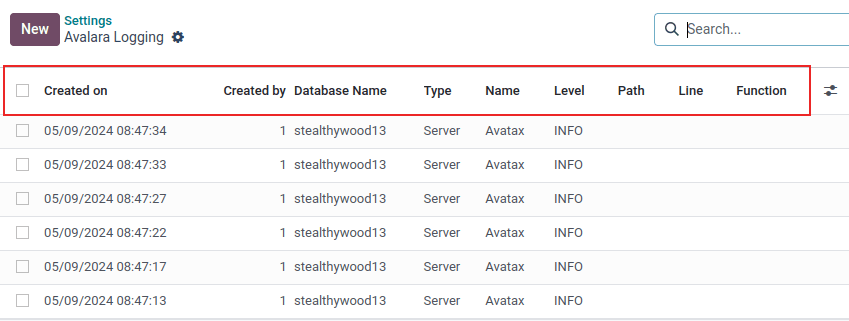
Nhấp vào dòng nhật ký để hiển thị một trường khác có tên là Message.
Trường này sẽ điền vào bản ghi thô của giao dịch, bao gồm việc tạo (hoặc điều chỉnh) hóa đơn bán hàng bằng API AvaTax của Avalara.
Giao dịch bao gồm các thông tin chi tiết như địa chỉ giao hàng đi và đến, các mục mô tả sản phẩm hoặc dịch vụ, mã số thuế, số tiền thuế và các thông tin liên quan khác.
Message chứa các loại thuế được tính toán cho các khu vực pháp lý khác nhau và xác nhận việc tạo (hoặc điều chỉnh) giao dịch.
Mẹo
Có thể tạo trường tùy chỉnh bằng Odoo Studio. Nhấp vào menu (ellipsis) ở phía bên phải của hàng tiêu đề. Sau đó nhấp vào Thêm trường tùy chỉnh. Hành động này sẽ mở Odoo Studio.
Quan trọng
Odoo Studio yêu cầu một gói giá tùy chỉnh. Tham khảo quản lý thành công của khách hàng của cơ sở dữ liệu để biết thêm thông tin về việc chuyển đổi gói. Hoặc để xem Odoo Studio có được bao gồm trong gói giá hiện tại của cơ sở dữ liệu hay không. Xem tài liệu này: Studio.
Xem thêm
`Tuân thủ thuế của Hoa Kỳ: Video học trực tuyến Avatax<https://www.odoo.com/slides/slide/us-tax-compliance-avatax-2858?fullscreen=1> `_